Comment désactiver le Mode Exchange en cache uniquement pour les dossiers partagés dans Outlook ?
Dans la plupart des situations, nous laissons le Mode Exchange en cache activé car il est bénéfique pour une utilisation quotidienne d'Outlook. Cependant, lorsqu'il s'agit du Mode en cache pour les dossiers partagés, cela peut entraîner des plantages, des opérations répétées sur le même message par différents agents en raison de retards de synchronisation, et d'autres problèmes. Dans ce tutoriel, nous allons parler de la méthode pour désactiver le Mode Exchange en cache uniquement pour les dossiers partagés tout en conservant le Mode en cache activé pour le reste des dossiers.
Remarque : Ici, Microsoft Outlook 365 est pris comme exemple, les étapes et descriptions peuvent varier légèrement dans d'autres versions d'Outlook.
Désactiver le Mode Exchange en cache uniquement pour les dossiers partagés dans Outlook
Désactiver le Mode Exchange en cache uniquement pour les dossiers partagés dans Outlook
Par défaut, lorsque le Mode Exchange en cache est activé, une copie des dossiers partagés sera téléchargée sur notre ordinateur. Désactiver le Mode Exchange en cache pour les dossiers partagés revient à arrêter le téléchargement de la copie des dossiers partagés sur notre ordinateur. Veuillez procéder comme suit :
1. Activez Outlook, cliquez sur Fichier > Informations > Paramètres du compte > Paramètres du compte.
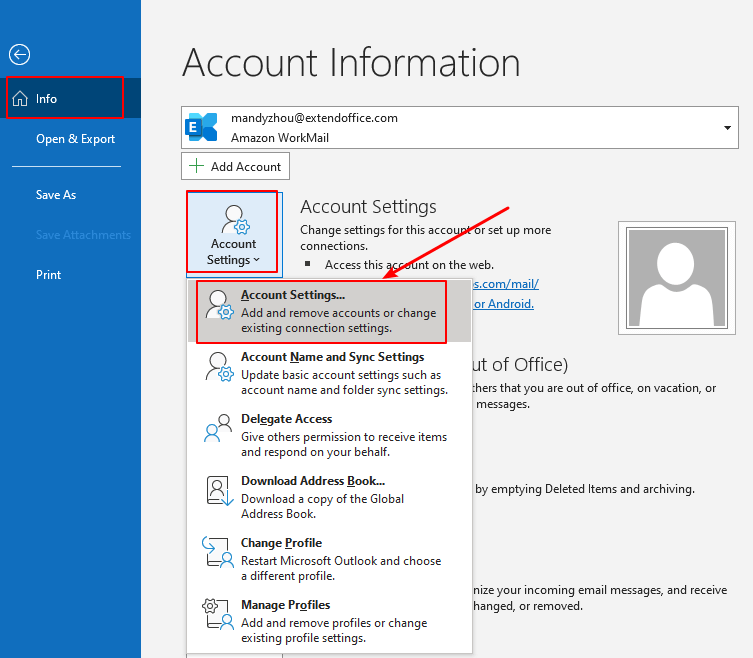
2. Dans la boîte de dialogue Paramètres du compte, sous l'onglet Email, sélectionnez le compte de messagerie Exchange pour lequel vous souhaitez désactiver le mode en cache pour les dossiers partagés. Ensuite, cliquez sur le bouton Modifier.
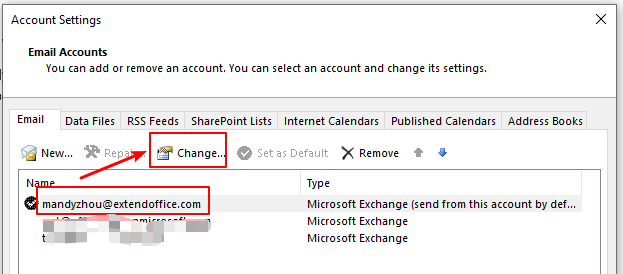
3. Dans la fenêtre Paramètres du compte Exchange, cliquez sur le bouton Plus de paramètres.
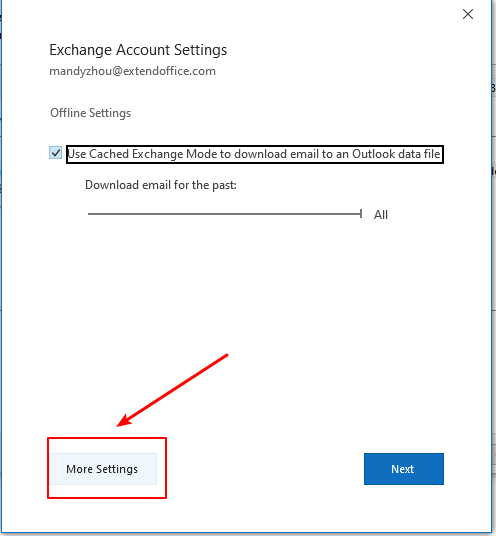
4. Dans la boîte de dialogue Microsoft Exchange, cliquez sur l'onglet Avancé, puis décochez l'option Télécharger les dossiers partagés. Cliquez ensuite sur le bouton OK.
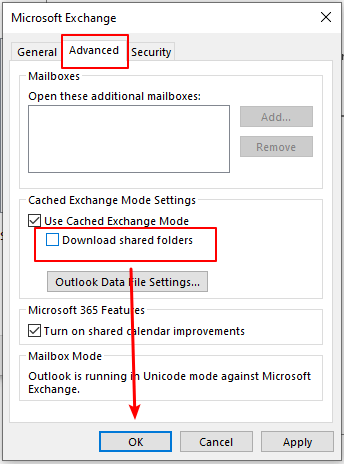
5. Dans la fenêtre Paramètres du compte Exchange, cliquez sur le bouton Suivant.

6. Une fenêtre Outlook apparaît pour vous informer que le compte a été mis à jour avec succès. Cliquez sur le bouton Terminé.
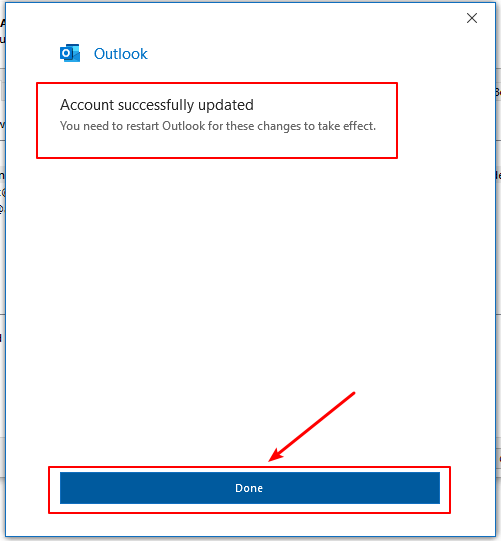
7. De retour dans la fenêtre Paramètres du compte, cliquez sur le bouton Fermer pour terminer la configuration.
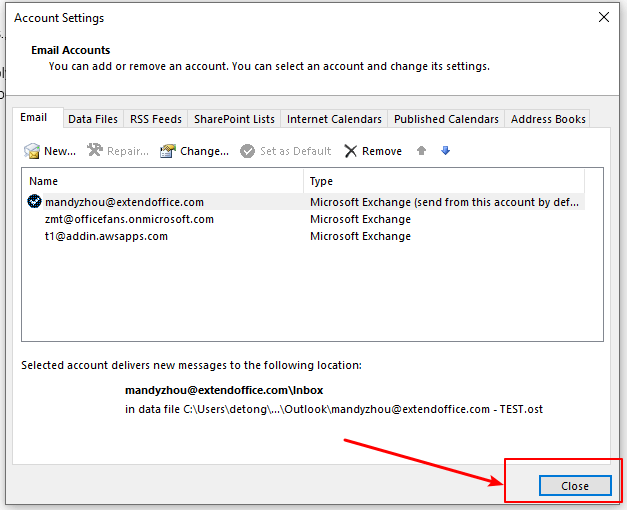
8. Redémarrez Outlook pour que les modifications prennent effet.
Articles connexes
Comment ouvrir le dossier de tâches partagées d'une autre personne dans Outlook ?
Si vous utilisez Microsoft Outlook avec un serveur Exchange, vous pouvez facilement ouvrir le dossier de tâches Exchange d'une autre personne après qu'ils vous aient accordé la permission de lecture. Veuillez suivre les instructions de l'article ci-dessous.
Comment partager et afficher le calendrier Outlook avec Google ?
Parfois, le cache d'autocomplétion peut être ennuyeux et vous devez le vider. Dans cet article, nous fournissons trois solutions pour effacer facilement le cache d'autocomplétion dans Outlook.
Comment partager des tâches avec d'autres dans Outlook ?
Avec un serveur Microsoft Exchange, vous pouvez non seulement partager votre calendrier avec d'autres, mais aussi partager vos tâches avec d'autres. Cet article vous montrera comment partager vos tâches Outlook avec d'autres.
Meilleurs outils de productivité pour Office
Dernière nouvelle : Kutools pour Outlook lance sa version gratuite !
Découvrez le tout nouveau Kutools pour Outlook avec plus de100 fonctionnalités incroyables ! Cliquez pour télécharger dès maintenant !
📧 Automatisation des E-mails : Réponse automatique (disponible pour POP et IMAP) / Programmer l’envoi d’un e-mail / CC/BCC automatique par règle lors de l’envoi / Transfert automatique (règle avancée) / Ajouter automatiquement une salutation / Diviser automatiquement les e-mails multi-destinataires en messages individuels ...
📨 Gestion des E-mails : Rappeler lemail / Bloquer les e-mails frauduleux par objet et autres critères / Supprimer les doublons / Recherche Avancée / Organiser les dossiers ...
📁 Pièces jointes Pro : Enregistrement en lot / Détachement en lot / Compression en lot / Enregistrer automatiquement / Détachement automatique / Compression automatique ...
🌟 Interface magique : 😊Plus d’emojis élégants et amusants / Vous rappelle lorsque des e-mails importants arrivent / Réduire Outlook au lieu de fermer ...
👍 Fonctions en un clic : Répondre à tous avec pièces jointes / E-mails anti-phishing / 🕘Afficher le fuseau horaire de l’expéditeur ...
👩🏼🤝👩🏻 Contacts & Calendrier : Ajouter en lot des contacts à partir des e-mails sélectionnés / Diviser un groupe de contacts en groupes individuels / Supprimer le rappel d’anniversaire ...
Utilisez Kutools dans votre langue préférée – prend en charge l’Anglais, l’Espagnol, l’Allemand, le Français, le Chinois et plus de40 autres !


🚀 Téléchargement en un clic — Obtenez tous les compléments Office
Recommandé vivement : Kutools pour Office (5-en-1)
Un clic pour télécharger cinq installateurs en une seule fois — Kutools pour Excel, Outlook, Word, PowerPoint et Office Tab Pro. Cliquez pour télécharger dès maintenant !
- ✅ Praticité en un clic : téléchargez les cinq packages d’installation en une seule action.
- 🚀 Prêt pour toutes les tâches Office : installez les compléments dont vous avez besoin, quand vous en avez besoin.
- 🧰 Inclus : Kutools pour Excel / Kutools pour Outlook / Kutools pour Word / Office Tab Pro / Kutools pour PowerPoint